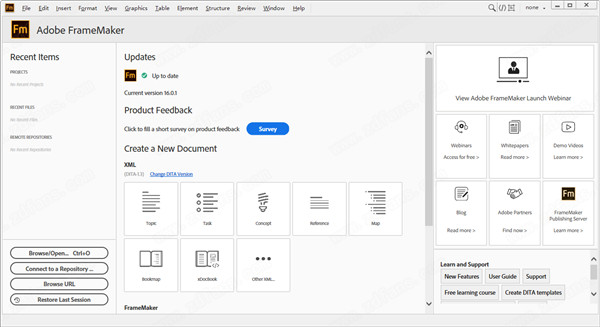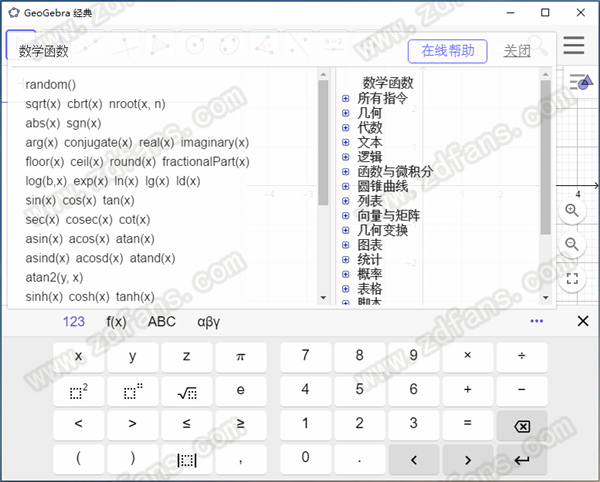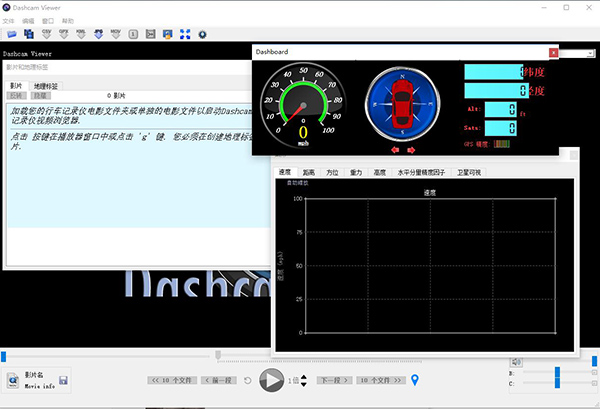Adobe Lightroom Classic v11.4 for Mac 完整安装激活教程 for Mac下载
测试环境:
M1 芯片电脑、macOS 12.1系统
软件下载

Adobe Lightroom Classic
专业的图像后期处理软件 立即下载
准备工作
1. 电脑先开启「安全与隐私」 中的 「任何来源」 选项,具体教程看这里的步骤 1

2.卸载旧版本 Adobe Lightroom Classic,知识兔可以使用下面的软件进行卸载。
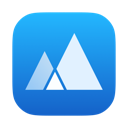
App Cleaner & Uninstaller
应用深度清理卸载工具 立即下载
开始安装
1. 安装ACC
打开下载好的dmg软件安装文件,再知识兔双击打开「AntiCC 1.6 U2B [RiD]].dmg」文件,知识兔双击来运行「AntiCC.app」,运行完提示「Installation complete!」关闭窗口。

2. 安装 Lightroom Classic
知识兔双击安装包中的「Lightroom Classic 11.4 U2B INSTALLER [RiD]」开始安装

安装过程中输入电脑的密码,并知识兔点击好,等待安装,直到安装成功。
「错误解决」(如果知识兔是出现fail with error code 133或其他数字,可根据自己的错误代码参考纠正安装 Adobe 应用程序的错误,我这里根据查询133是指空间不足,清理下电脑存储就可以正常安装了。)

3. 激活 Lightroom Classic
知识兔双击「Lightroom Classic 11.4 U2B PATCH [RiD].pkg」开始激活,完成后关闭

4. 打开 Lightroom Classic,提示输入密码,知识兔输入你的开机密码并选择「始终允许」
5.软件预览


下载仅供下载体验和测试学习,不得商用和正当使用。